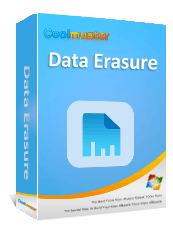Come eliminare definitivamente i file in modo che non possano essere recuperati? - 4 semplici modi

Nell'uso quotidiano del computer, potremmo eliminare alcuni file sensibili o privati, come foto personali, rendiconti finanziari o segreti aziendali. Tuttavia, i normali metodi di eliminazione non fanno realmente scomparire i file; possono ancora essere recuperati utilizzando strumenti di recupero dati professionali. Quindi, come puoi eliminare definitivamente i file in modo che non possano essere recuperati? Questo articolo introdurrà diversi metodi affidabili.
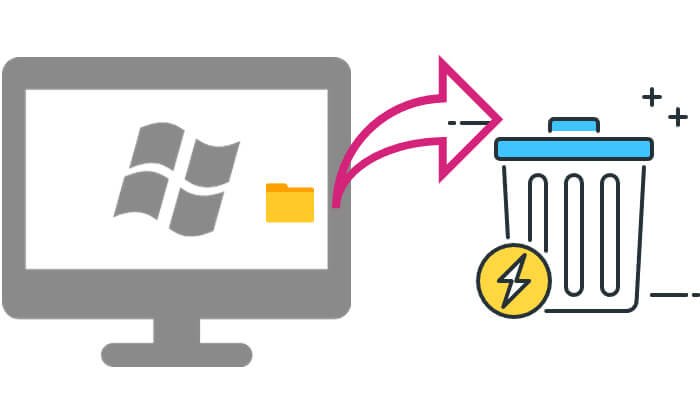
Per impostazione predefinita, Windows archivia i file eliminati nel Cestino ed è necessario svuotare manualmente il Cestino per eliminarli definitivamente. Tuttavia, anche dopo averlo svuotato, i dati potrebbero essere ancora recuperabili. Pertanto, è possibile configurare il Cestino per rimuovere immediatamente i file dal disco dopo l'eliminazione.
Ecco come eliminare definitivamente i file su Windows 10/11:
Passaggio 1. Fare clic con il pulsante destro del mouse sul Cestino e selezionare "Proprietà".
Passo 2. Nella "Posizione del cestino", scegli il disco che desideri modificare.
Passaggio 3. Seleziona "Non spostare i file nel Cestino. Rimuovi immediatamente i file una volta eliminati".
Passaggio 4. Fare clic su "OK" per salvare le impostazioni.
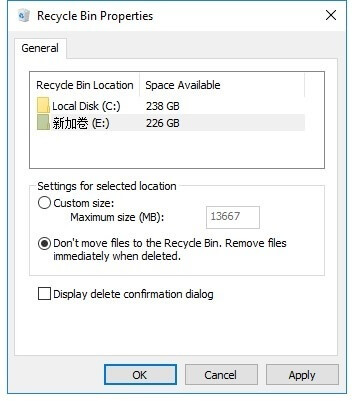
Con questo metodo i file cancellati non finiranno nel Cestino ma verranno rimossi direttamente dal disco. Tuttavia, possono ancora essere recuperati utilizzando il software di ripristino. Se hai bisogno di un metodo più sicuro, continua a leggere.
Se desideri distruggere completamente i file in modo che non possano essere recuperati da nessuno strumento di ripristino, utilizzare un software di cancellazione file professionale è l'opzione migliore. Coolmuster Data Erasure è un potente strumento di cancellazione dei dati in grado di sovrascrivere le aree di archiviazione, rendendo irrecuperabili i file eliminati. Ti consente di selezionare i file e le cartelle desiderati dal tuo computer prima di cancellare i dati. Se desideri cancellare un intero disco, puoi utilizzare la sua funzione Drive Wiper.
Caratteristiche principali di Coolmuster Data Erasure:
Ecco come eliminare definitivamente i file in modo che non possano essere recuperati:
01 Scarica e avvia Coolmuster Data Erasure sul tuo PC Windows , quindi scegli la modalità "File Shredder".
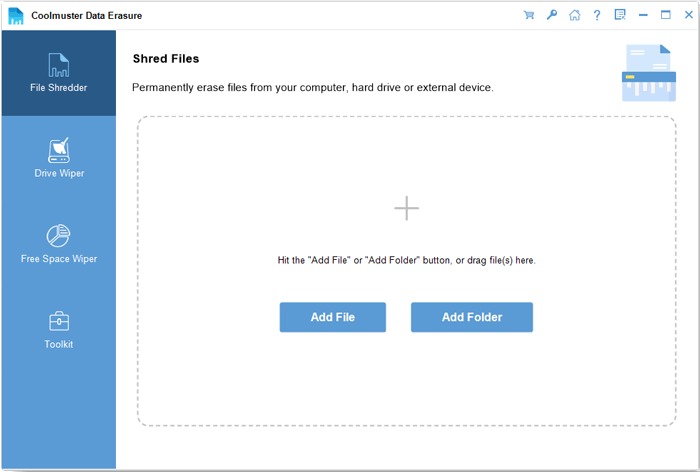
02 Fai clic su "Aggiungi file" o "Aggiungi cartella" per scegliere i file o le cartelle che desideri cancellare. È possibile sfogliare le directory per individuare gli elementi specifici.
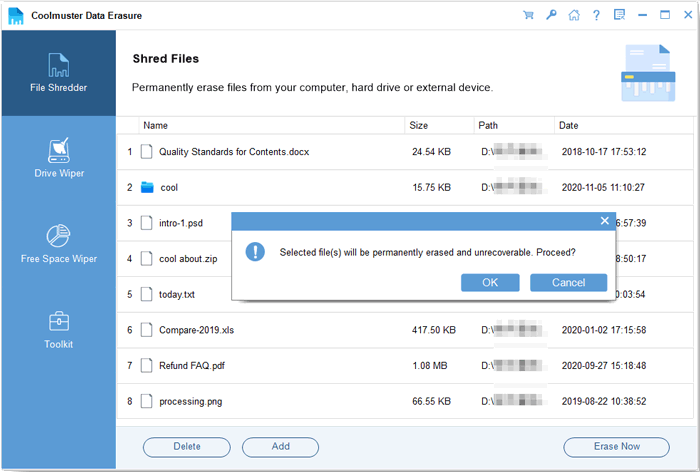
03 Fare clic su "Cancella ora" e confermare selezionando "OK" nel popup. Il software inizierà a distruggere e cancellare i file selezionati. Una volta completato, i file cancellati verranno rimossi definitivamente dal tuo dispositivo.
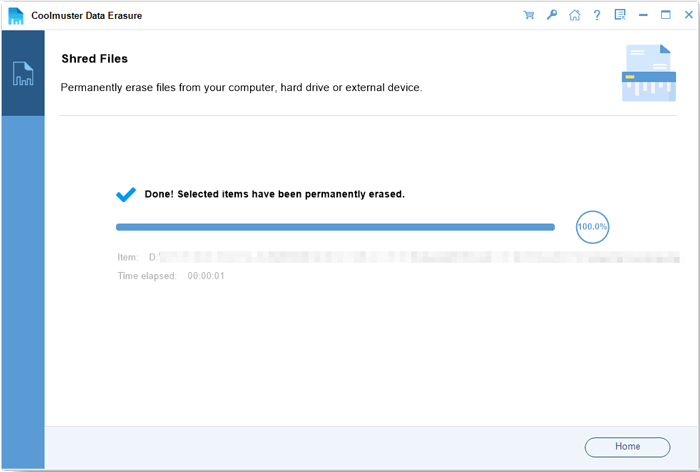
Esercitazione video:
PowerShell è uno strumento da riga di comando integrato in Windows che può eseguire direttamente operazioni di eliminazione dei file e cancellare lo spazio su disco inutilizzato per impedire il ripristino dei file.
Ecco come eliminare definitivamente i file sul PC senza ripristino utilizzando PowerShell:
Passaggio 1. Digita "PowerShell" nella barra di ricerca Windows , fai clic con il pulsante destro del mouse e seleziona "Esegui come amministratore".
Passo 2. Inserisci il comando "Remove-Item C:\Path\To\File.txt -Force" per eliminare forzatamente il file specificato (sostituisci C:\Path\To\File.txt con il percorso effettivo del file).
Passaggio 3. Per impedire il ripristino, è possibile inserire "cipher /w:C:\" per cancellare lo spazio libero in cui erano archiviati i file eliminati.
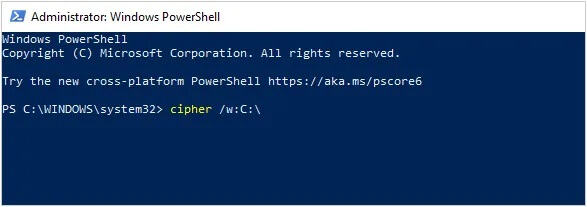
Se desideri eliminare completamente tutti i dati sul tuo computer per renderli irrecuperabili, puoi utilizzare la funzione "Ripristina questo PC" Windows . Ciò è utile per cancellare completamente i dati prima di vendere o donare il tuo computer.
Ecco come eliminare definitivamente i file in modo che non possano essere recuperati:
Passaggio 1. Apri "Impostazioni" > "Aggiornamento e sicurezza" > "Ripristino".
Passaggio 2. In "Ripristina questo PC", fai clic su "Inizia".
Passaggio 3. Seleziona l'opzione "Rimuovi tutto".

Passaggio 4. In "Modifica impostazioni", attiva l'opzione "Pulisci dati" per cancellare completamente i dati del disco rigido.
Passaggio 5. Una volta confermato, fare clic su "Avanti" e seguire le istruzioni per completare il processo.
Questo è tutto su come eliminare definitivamente i file in modo che non possano essere recuperati. Abbiamo introdotto un totale di 4 metodi. Se stai cercando l'opzione più semplice ed efficiente, Coolmuster Data Erasure è sicuramente la scelta migliore. Utilizza una tecnologia avanzata di cancellazione dei dati per distruggere completamente i file, garantendo la sicurezza dei dati.
Prova subito Coolmuster Data Erasure per far scomparire completamente i tuoi dati sensibili ed evitare fughe di privacy!
Articoli correlati:
Come ripristinare il disco rigido in Windows 11/10? Risolto in 4 modi sicuri
Cancellazione sicura dell'HDD: come cancellare in modo sicuro l'HDD in 2 modi sicuri
Come rendere irrecuperabili i dati SSD? - 3 metodi efficaci
[Risolto] Come cancellare la scheda SD su Windows / Mac / Android / Fotocamera?

 Cancellazione dei dati
Cancellazione dei dati
 Come eliminare definitivamente i file in modo che non possano essere recuperati? - 4 semplici modi
Come eliminare definitivamente i file in modo che non possano essere recuperati? - 4 semplici modi